Резервне копіювання на флеш-диску становить 4 долари.99 Додаток Mac, що дозволяє автоматично створювати резервну копію вмісту USB-накопичувача в папці на вашому Mac. Подумайте про це як Time Machine на Mac, за винятком того, що шлях резервного копіювання повернений. Ви зберігаєте документи на флеш-накопичувачі USB, і вони документи постійно оновлюються на вашому Mac. Якщо ви забудете зберегти резервну копію цих файлів на вашому Mac, а USB-накопичувач загубиться, викрадений, пошкоджений або заражений вірусом, у вас з’явиться нещодавнє резервне копіювання файлів, і ви не втратите жодних даних. Додаток гарантує, що ваш Mac не захаращений резервними копіями; він регулярно відстежує флешку та створює резервні копії даних кожні 10 хвилин, але видаляє всі резервні копії, що перевищують три, як тільки вони виповниться сім днів.
Резервне копіювання Flash Drive працює в рядку меню і виможе отримати доступ до своїх уподобань звідти. Усі змонтовані накопичувачі відображаються в меню програми, і якщо ви вже налаштували диск, ви можете вручну примусити його створити резервну копію в будь-який час із параметрів меню.

Щоб налаштувати USB-накопичувач, встановіть його та натисніть"Налаштування". Інтерфейс налаштувань розділений на дві панелі; на лівій панелі перераховані всі встановлені USB-накопичувачі, а на правій - папка, до якої будуть створені резервні копії даних USB. Виберіть USB-накопичувач, який ви хочете налаштувати за допомогою резервної копії Flash Drive і натисніть «Налаштувати зараз» (параметри не з’являться, якщо не вибрано гучність). Ви побачите опцію "Автоматичне резервне копіювання". Увімкніть його, щоб увімкнути періодичні резервні копії накопичувача. Якщо ви вимкнете це, вам доведеться змусити резервне копіювання Flash Drive вручну робити резервні копії, використовуючи кнопку "Резервне копіювання зараз" під назвою диска.
У полі "Джерело" ви можете вказати будь-якепевну папку на USB-накопичувачі, яку потрібно створити резервну копію, перебуваючи в полі "Ціль", ви можете вибрати місце на своєму Mac, де потрібно створити резервну копію папки. Після встановлення USB-накопичувача резервне копіювання Flash Drive забезпечить регулярне резервне копіювання.
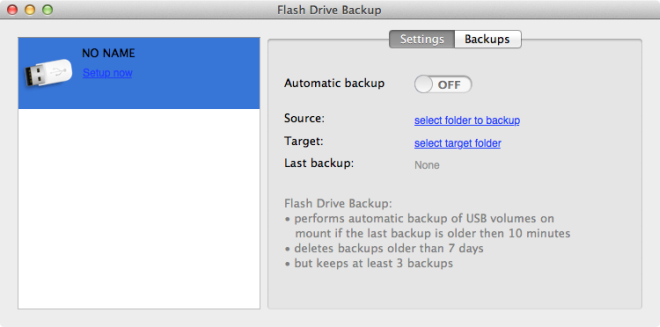
Доступ до всіх резервних копій можна отримати з "Резервного копіювання"в налаштуваннях програми. Вони сортуються хронологічно, і клацання будь-якого з них відкриває папку в Finder. Резервну копію можна видалити вручну, натиснувши на неї піктограму сміття.
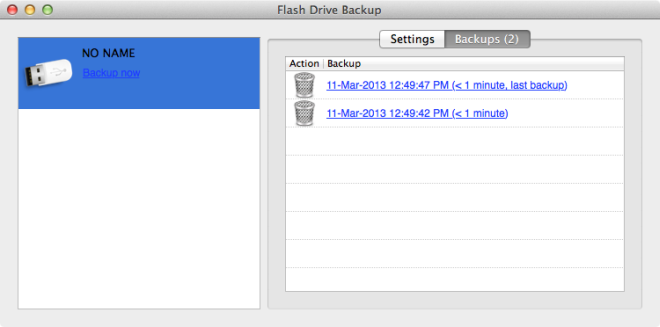
Резервне копіювання Flash Drive запам'ятає налаштування дляUSB-накопичувач щоразу, коли він підключений. Однак якщо ви перейменуєте диск, резервна копія Flash Drive не зможе розпізнати його. Налаштування для USB-накопичувача під його старим іменем все ще існуватиме, той самий USB з'явиться як і інший, коли під новим іменем. Єдине поліпшення, яке ми хотіли б побачити в цій програмі, - це можливість налаштувати інтервал автоматичного резервного копіювання.
Завантажте резервну копію Flash Drive з магазину додатків Mac













Коментарі